8(800) 775-70-92
E-mail: moscow@mege.ru
Каталог
MEGE.RU Каталог
MEGE.RU
MEGE.RU Каталог
MEGE.RU
- Перейти в каталог
-
Промышленная автоматизация
-
Блоки питания
-
Блоки бесперебойного питания DC-UPS
-
Блоки питания PSU8600 и SITOP modular
-
Блоки питания SITOP в исполнении SIMATIC
-
Блоки питания для AS-интерфейса
-
Блоки питания серии SITOP compact
-
Блоки питания серии SITOP lite
-
Блоки питания серии SITOP smart
-
Дополнительные компоненты
-
Модульные блоки питания SITOP
-
Специальное исполнение и назначение
-
Блоки бесперебойного питания DC-UPS
-
Панели оператора
-
Программируемые контроллеры
-
Промышленное сетевое оборудование
-
Промышленные компьютеры
-
Встраиваемые промышленные компьютеры SIMATIC BOX IPC
-
Встраиваемые промышленные компьютеры SIMATIC MICROBOX IPC
-
Встраиваемые промышленные компьютеры SIMATIC NANOBOX IPC
-
Панельные промышленные компьютеры SIMATIC Panel IPC
-
Промышленная LCD клавиатура
-
Промышленные LCD мониторы
-
Стоечные промышленные компьютеры SIMATIC Rack IPC
-
Встраиваемые промышленные компьютеры SIMATIC BOX IPC
-
Распределенный ввод-вывод
-
Компактные станции ввода-вывода ET 200AL
-
Компактные станции ввода-вывода ET 200ecoPN
-
Многофункциональные станции распределенного ввода-вывода ET 200M
-
Модульные станции ввода-вывода ET 200pro
-
Модульные станции ввода-вывода ET 200SP
-
Модульные станции ввода-вывода для Ex-зон ET 200iSP
-
Модульные станции ввода-вывода для PROFIBUS DT и PROFINET IO ET 200S
-
Пусковые модули для ET 200S
-
Компактные станции ввода-вывода ET 200AL
-

-
Блоки питания
-
КИП и полевое оборудование
-
КИП и анализаторы
-
Промышленная автоматика
-
Автоматизация и безопасность зданий
-
Датчики
-
Аналоговые индуктивные бесконтактные датчики
-
Барьеры оптические защитные
-
Бесконтактные датчики контроля скорости
-
Взрывобезопасные бесконтактные датчики
-
Датчики метки оптические
-
Емкостные бесконтактные датчики
-
Индуктивные бесконтактные датчики
-
Лампы светодиодные коммутаторные
-
Оптические бесконтактные датчики
-
Разъемы и сопутствующая продукция
-
Ультразвуковые бесконтактные датчики
-
Аналоговые индуктивные бесконтактные датчики
-
Многофункциональные станции распределенного ввода-вывода ET 200MP
-


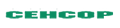
-
КИП и анализаторы
-
Низковольтное оборудование
-
Преобразователи частоты и УПП
-
ИБП и аккумуляторы
-
Кабели и провод
-
Щиты и шкафы
-
Инструмент и электромонтажные материалы
>
>
Как выполнить обновление прошивки S7-1200 и S7-1500 через web-сервер
Как выполнить обновление прошивки S7-1200 и S7-1500 через web-сервер
Отправить на почту:
Для отправки на почту, пожалуйста, пройдите Регистрацию
Поделиться:
30.05.2018
Для CPU V3.0 и выше S7-1200 и для CPU с прошивкой V1.1 и выше S7-1500 возможно обновить прошивку через интегрированный web-сервер. Для выполнения обновления прошивки, Вы должны сконфигурировать CPU в STEP 7 (TIA Portal) следующим образом:
1. Разблокировать web-сервер CPU
2. Конфигурирование пользователей web-сервера (не требуется для прошивки CPU версии < V4.0 S7-1200)
1. Разблокировать web-сервер CPU
- В навигаторе проекта щелкните правой кнопкой мыши по папке PLC и выберете элемент "Properties..." (Свойства) в открывшемся всплывающем меню.
- Кликните по элементу "Web server" в области навигации свойств CPU и разрешите опцию "Activate web server on all modules of this device" (Активировать web-сервер на всех модулях устройства) в правом окне под "General" (Общее).
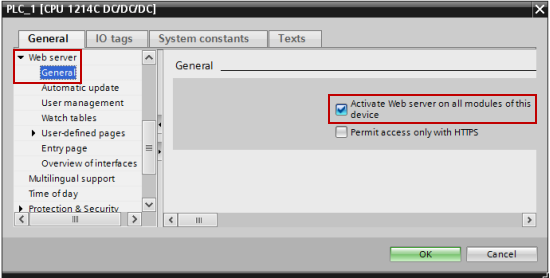
2. Конфигурирование пользователей web-сервера (не требуется для прошивки CPU версии < V4.0 S7-1200)
- В свойствах web-сервера выбираете "User management" (Управление пользователями).
- Введите имя пользователя и пароль для входа пользователя в систему.
- Откройте установки уровня доступа через всплывающее меню..
- Выберите уровень доступа "The user is authorized to..." (Пользователь авторизован для…)"perform a firmware update"(выполнения обновления прошивки).
- Подтвердите установку «зеленой галочкой» и закройте диалог "OK".
- Сохраните и скомпилируйте конфигурацию устройства и загрузите программу в CPU.
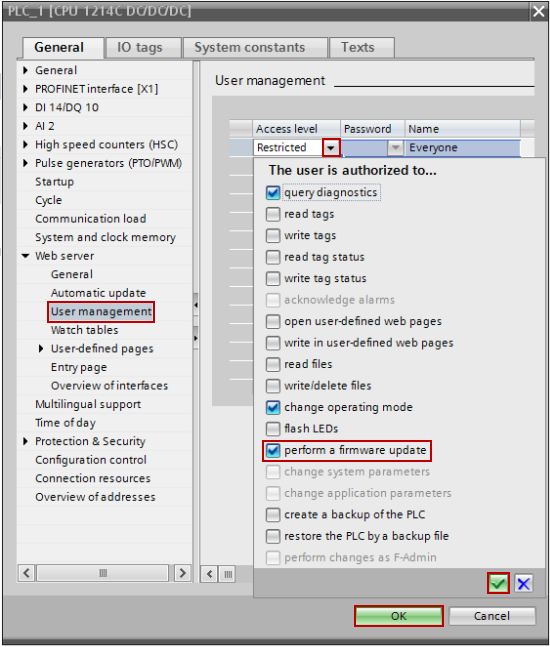
- Распакуйте сжатый файл прошивки в каталог на жестком диске.
- Откройте интернет-браузер и введите IP адрес Вашего CPU в адресной строке.
- При необходимости войдите в систему, введя имя пользователя и пароль, указанные в пункте 2.2.
- Откройте пункт меню "Module information" (Информация по модулю).
- Выберите имя блока CPU (здесь: "S7-1200 station_1").
- Отметьте слот CPU.
- Откройте таблицу "Firmware" (Прошивка).
- Используйте кнопку "Browse..." (Просмотреть) для перехода в каталог на жестком диске, где хранятся файлы обновления. В "FWUPDATE.S7S " необходимо выбрать файл с расширением".upd.
- Затем кликните по кнопке "Run update" для запуска обновления.
- Подтвердите переход из рабочего режим в "STOP" для выполнения обновления.
- Во время обновления НЕ покидайте web-страницу CPU!
- После успешной загрузки прошивки в CPU, отобразится соответствующее сообщение.
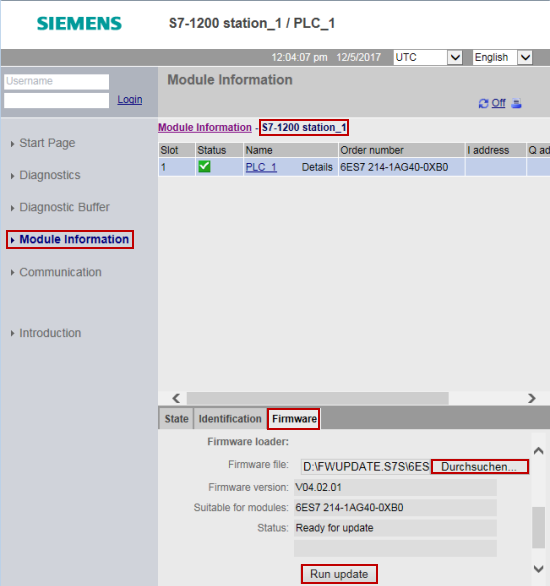
Разместить заказ или получить консультацию
Отправить на почту:
Для отправки на почту, пожалуйста, пройдите Регистрацию
Поделиться:
Просмотров 5285














Он будет опубликован сразу после проверки модератором. Спасибо, что нашли время, ваше мнение очень важно для нас.